Date of Cover Letter
To:
Company Name Here
Company Address
Dear Sir,
(Tells here where you got the information about vacancy and what position of job you wish to apply)
(Tells here a brief description about you, usually your last education and describe your strength that you are qualified for the job you will apply)
(Tells Here that you have a strong willing to be employed at your desired company and don't forget to say thank you)
Yours Faithfully,
Your Name
Rabu, 15 Januari 2014
Senin, 30 Desember 2013
Michael Schumacher
Michael Schumacher
Michael Schumacher is a former racing driver from Germany. Schumacher is a seven-time Formula One World Champion and is widely regarded as one of the greatest F1 drivers of all time.
Born: January 3, 1969 (age 44), Hürth, Germany
Height: 5' 9" (1.74 m)
Spouse: Corinna Betsch (m. 1995)
Siblings: Ralf Schumacher, Sebastian Stahl
Children: Gina-Maria Schumacher, Mick Schumacher
Parents: Rolf Schumacher, Elisabeth Schumacher
PENGIN PRODUK MURAH DENGAN SISTEM LELANG ?
Ini dia bagi anda yang punya keinginan memiliki produk bermerek dengan harga yang miring, coba saja dengan sistem lelang oleh TITAN BID.
Produk beragam mulai dari perangkat elektronik, Fashion, Sampai, Kendaraan Mewah.
Produk:
Hp Android, Samsung, Apple, Blackberry, Mac, Mobil, Semuanya bisa dibeli dengan Lelang.
>> Pilih Lelang <<
Rabu, 24 Oktober 2012
Cara Menyimpan file dengan Sky drive
Skydrive adalah aplikasi Microsoft yang bertujuan untuk menyimpan file anda di drive Microsoft melalui koneksi internet.
Anda bisa memiliki kapasitas secara gratis setelah anda membuat akun di microsoft. Kemudian anda download aplikasi sky drive di https://skydrive.live.com/
Dan anda bisa download apliakasinya dan menginstallnya di komputer anda.
Setelah selesai di instal lalu jalankan aplikasinya
Pilih Get Started..
Kemudian sign in dengan akun microsoft yang telah anda buat.
Kemudian akan muncul window yang menunjukkan folder anda yang akan dishare dan disinkronkan ke skydrive. Secara default di komputer saya menunjukkan C:\Users\X44H\Skydrive tetapi kita bisa ganti sesuka kita dengan mengklik change...

OK kita lanjutkan.. Klik Change untuk mengganti folder yang akan disinkronkan ke skydrive
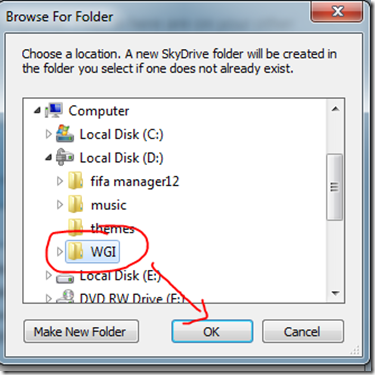
Saya Pilih Folder WGI dan pilih OK.. atau Anda bisa memilih folder sesuka anda. Kemudian klik OK.
Klik Ok dan lokasi drive akan berubah sperti gambar berikut:
Kemudian Klik Next..
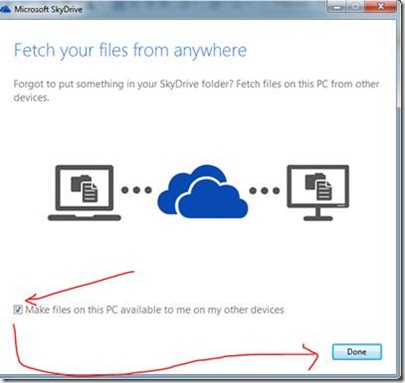
Kasih tanda centang “make files on this pc.....” kemudian klik Done.
OK selesai..
Selanjutnya Klik folder skydrive yang berwarna biru. Disitulah kita Bisa gunakan folder yang telah didapat dari skydrive untuk menyimpan file kita di
dalamnya.
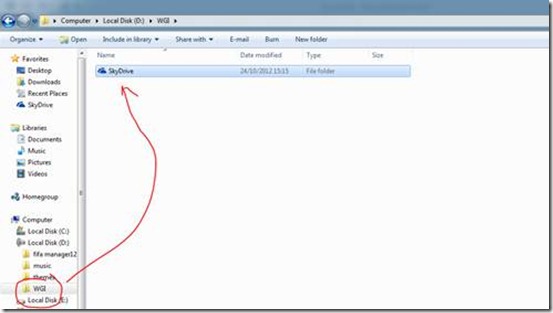
File yang sudah disimpan ke skydrive akan mempunya ikon warna hijau seperti gambar dibawah:
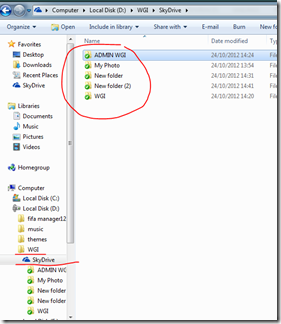
Untuk disconnect atau agar file yang kita letakkan di dalam folder skydrive di PC kita tidak di upload atau disinkronkan ke akun skydrive online, klik kanan icon skydrive di sudut kanan bawah dan pilih setting.
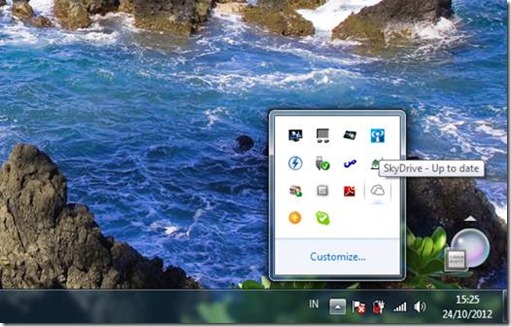
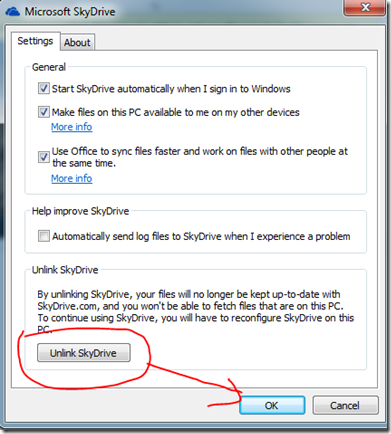
Klik Unlink Sky drive dan Pilih OK.
Semoga Bermanfaat
Anda bisa memiliki kapasitas secara gratis setelah anda membuat akun di microsoft. Kemudian anda download aplikasi sky drive di https://skydrive.live.com/
Dan anda bisa download apliakasinya dan menginstallnya di komputer anda.
Setelah selesai di instal lalu jalankan aplikasinya
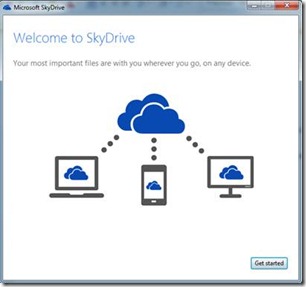 |
Pilih Get Started..
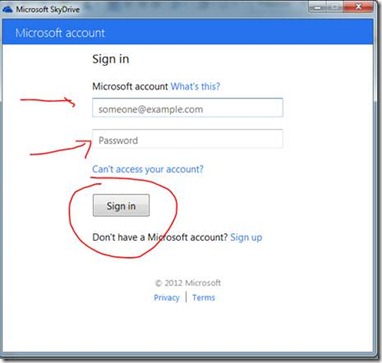 |
Kemudian sign in dengan akun microsoft yang telah anda buat.
Kemudian akan muncul window yang menunjukkan folder anda yang akan dishare dan disinkronkan ke skydrive. Secara default di komputer saya menunjukkan C:\Users\X44H\Skydrive tetapi kita bisa ganti sesuka kita dengan mengklik change...

OK kita lanjutkan.. Klik Change untuk mengganti folder yang akan disinkronkan ke skydrive
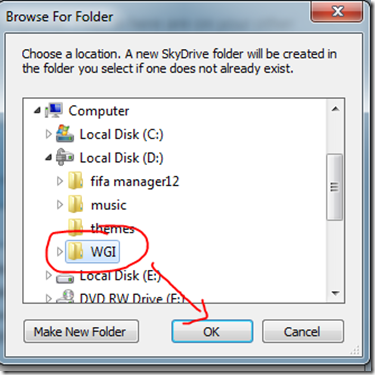
Saya Pilih Folder WGI dan pilih OK.. atau Anda bisa memilih folder sesuka anda. Kemudian klik OK.
Klik Ok dan lokasi drive akan berubah sperti gambar berikut:
 |
Kemudian Klik Next..
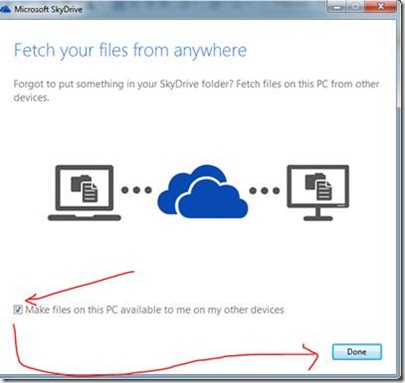
Kasih tanda centang “make files on this pc.....” kemudian klik Done.
OK selesai..
Selanjutnya Klik folder skydrive yang berwarna biru. Disitulah kita Bisa gunakan folder yang telah didapat dari skydrive untuk menyimpan file kita di
dalamnya.
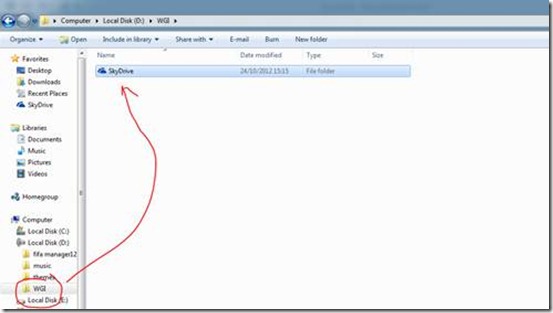
File yang sudah disimpan ke skydrive akan mempunya ikon warna hijau seperti gambar dibawah:
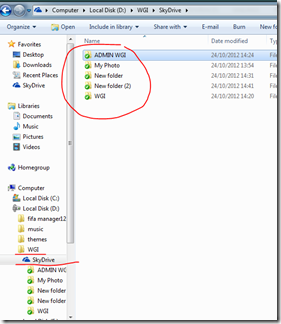
Untuk disconnect atau agar file yang kita letakkan di dalam folder skydrive di PC kita tidak di upload atau disinkronkan ke akun skydrive online, klik kanan icon skydrive di sudut kanan bawah dan pilih setting.
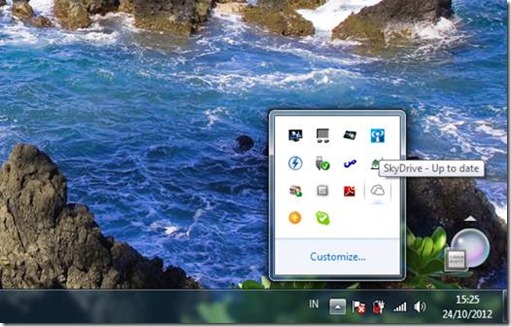
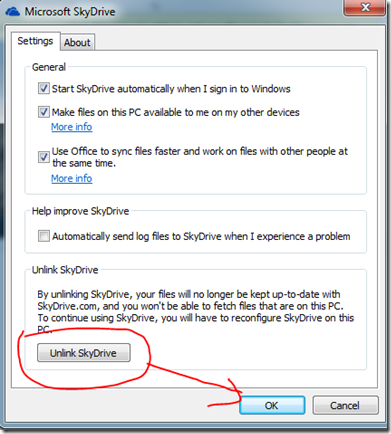
Klik Unlink Sky drive dan Pilih OK.
Semoga Bermanfaat
Senin, 20 Agustus 2012
Convert dmg to ISO
By any chance if you need to convert Mac dmg to iso in windows environment, then below method will be helpful. DMG is an image format used in Mac OS X. Windows OS and its most of the software do not support dmg. Once it is converted to iso then you can write it on CD or DVD in Windows.
We will use a small program called ‘dmg2iso’ for this conversion. There are several methods available on internet but unfortunately non of them worked for me. dmg2iso did the job quickly and correctly. So I decided to share it here.
2) Installation not required, just run the below command after extraction. ( Make sure to configure path in Windows OS)
 At the end, you will get a successfully converted ISO from DMG in Windows. This ISO can be easily mounted using any mounting software or attached to VMware or VirtualBox as CD ROM drive.
At the end, you will get a successfully converted ISO from DMG in Windows. This ISO can be easily mounted using any mounting software or attached to VMware or VirtualBox as CD ROM drive.
We will use a small program called ‘dmg2iso’ for this conversion. There are several methods available on internet but unfortunately non of them worked for me. dmg2iso did the job quickly and correctly. So I decided to share it here.
How to Convert Mac DMG to ISO in Windows? Follow the steps
1) Download dmg2iso from official site here2) Installation not required, just run the below command after extraction. ( Make sure to configure path in Windows OS)
dmg2img < Source file.dmg> <destination file.iso>3) The original conversion with correct file names starts as below.
Langganan:
Postingan (Atom)

